随着使用时间的增长,电脑本地磁盘C盘上积累了大量的垃圾文件,这些文件不仅占用了宝贵的存储空间,还会影响电脑的运行速度和性能。定期清理C盘垃圾文件是保持电脑正常运行的重要步骤。本文将介绍一些简单实用的方法,帮助你高效清理电脑本地磁盘C盘,让电脑快速如新。
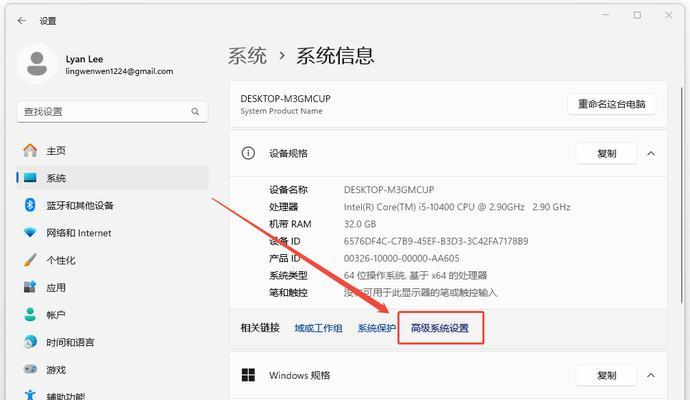
一、清理临时文件
在操作系统中,很多临时文件被生成用于辅助程序运行。这些临时文件占用了大量的存储空间,但是它们并不是必要的。可以通过访问“开始”菜单,选择“运行”,输入“%temp%”并按下回车键,打开临时文件夹,手动删除这些文件。
二、卸载不再使用的软件
随着时间的推移,我们可能安装了很多不再使用或者很少使用的软件。这些软件不仅占用存储空间,还会使电脑启动变慢。可以通过访问“控制面板”,选择“程序和功能”,找到不再使用的软件并进行卸载,释放出更多的存储空间。
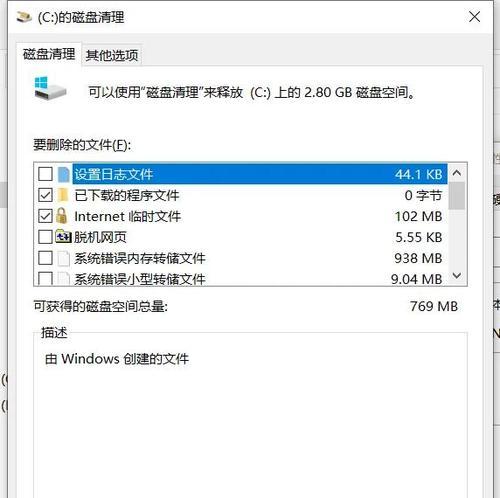
三、清理回收站
当我们删除文件时,它们并没有真正地从电脑中移除,而是被放入了回收站中。定期清空回收站可以释放存储空间。可以右键点击回收站图标,选择“清空回收站”。
四、清理浏览器缓存
浏览器在访问网页时会自动保存一些临时文件,这些文件被称为缓存。虽然缓存可以加快网页加载速度,但长时间不清理会占用大量磁盘空间。可以在浏览器设置中找到缓存选项,并清理浏览器缓存。
五、使用系统自带的磁盘清理工具
操作系统通常会提供自带的磁盘清理工具,可以自动扫描并清理C盘上的垃圾文件。可以在“开始”菜单中搜索“磁盘清理”并运行该工具。
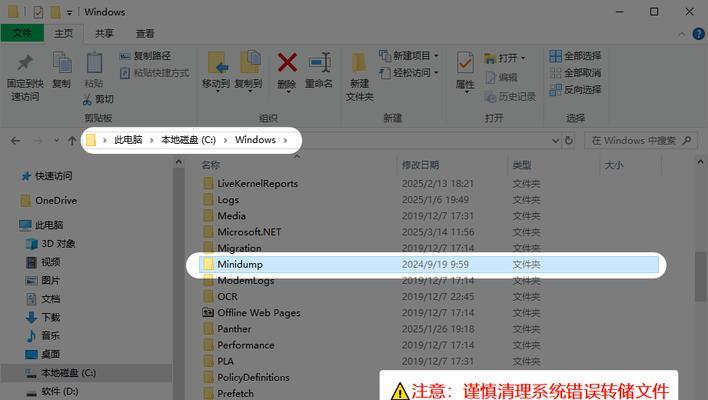
六、清理无用的下载文件
下载文件夹是我们经常会忽略的一个地方,它可能存储了大量的无用下载文件。可以打开下载文件夹,手动删除这些不再需要的文件,释放存储空间。
七、清理无用的桌面文件和快捷方式
桌面上的文件和快捷方式也会占用存储空间,而且会使桌面变得杂乱。可以整理桌面上的文件和快捷方式,删除不再需要的内容。
八、清理系统日志文件
系统日志文件记录了电脑的运行情况,但随着时间的推移,这些日志文件会变得庞大,占用存储空间。可以在“控制面板”中找到“管理工具”,选择“事件查看器”,并清理不再需要的系统日志文件。
九、清理垃圾邮件和垃圾箱
邮件客户端中的垃圾邮件和垃圾箱也会占用存储空间。可以定期清理这些不再需要的邮件,释放存储空间。
十、清理系统备份和恢复点
系统备份和恢复点是为了防止系统出现故障而设置的。虽然它们对系统安全性很重要,但是它们也会占用大量存储空间。可以在“控制面板”中找到“系统和安全”,选择“备份和还原”,清理不再需要的备份和恢复点。
十一、清理音乐、视频和图片文件
音乐、视频和图片文件通常都比较占用存储空间。可以对这些文件进行分类整理,删除不再需要的文件,以释放存储空间。
十二、删除重复文件
在电脑中可能存在大量重复的文件,这些文件不仅占用了存储空间,还会使电脑变得杂乱。可以使用专门的重复文件查找工具,找到并删除这些重复文件。
十三、清理系统缓存
操作系统会生成一些系统缓存文件,用于提高系统性能。但随着时间的推移,这些缓存文件会变得庞大,影响电脑的运行速度。可以使用系统工具清理这些缓存文件。
十四、定期进行磁盘碎片整理
磁盘碎片是指文件在磁盘上分散存储,导致磁头在读取文件时需要移动更多次。定期进行磁盘碎片整理可以提高磁盘读取速度和电脑的响应速度。
十五、定期清理电脑内部的灰尘
电脑内部的灰尘会影响电脑的散热性能,导致电脑发热,影响性能。定期清理电脑内部的灰尘可以保持电脑的正常运行。
定期清理电脑本地磁盘C盘上的垃圾文件是保持电脑快速运行的重要步骤。通过清理临时文件、卸载不再使用的软件、清理回收站等操作,可以释放大量存储空间,提高电脑的性能和响应速度。同时,定期进行磁盘碎片整理和清理电脑内部的灰尘也是保持电脑正常运行的必要措施。



